In der schnelllebigen digitalen Landschaft ist die Notwendigkeit einer effizienten Dateiverwaltung auf unseren Android-Geräten wichtiger denn je. Ganz gleich, ob es darum geht, Speicherplatz auf Ihrem Smartphone freizugeben oder wichtige Dokumente zu schützen, die Möglichkeit , Dateien nahtlos von Android auf ein USB-Flash-Laufwerk zu übertragen, ist eine wertvolle Fähigkeit. Ziel dieses Artikels ist es, Sie durch 6 sichere und getestete Methoden zu führen und Schritt-für-Schritt-Anleitungen zu den verfügbaren Optionen zu geben. Unabhängig davon, ob Ihr Android-Gerät USB On-The-Go (OTG) unterstützt oder Sie nach Alternativen suchen, helfen wir Ihnen dabei, den Prozess problemlos zu meistern.
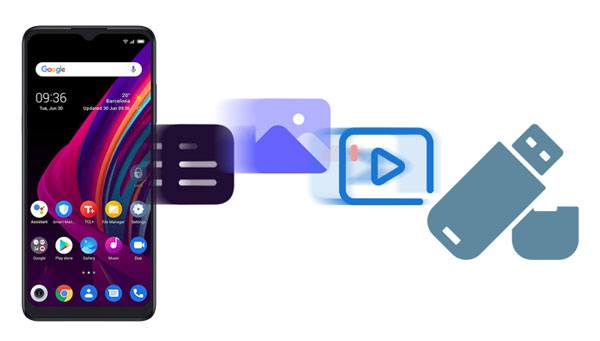
Warum möchten Menschen Dateien von Android auf USB-Sticks übertragen? Hier sind die Wichtigkeit und Notwendigkeit:
1. Sicherung und Speicherung
USB-Sticks bieten zusätzlichen Speicherplatz für Ihre Dateien. Durch die Übertragung wichtiger Dokumente, Fotos, Videos und anderer Daten auf ein Flash-Laufwerk stellen Sie sicher, dass Sie über ein Backup verfügen, falls Ihr Android-Gerät verloren geht, beschädigt wird oder auf die Werkseinstellungen zurückgesetzt werden muss.
2. Dateifreigabe und Zusammenarbeit
Wenn Sie Dateien mit anderen teilen oder an einem Projekt zusammenarbeiten müssen, können Sie die Daten durch die Übertragung von Dateien auf ein USB-Flash-Laufwerk problemlos teilen, ohne auf eine Internetverbindung oder einen Cloud-Speicher angewiesen zu sein.
3. Sicherheit und Datenschutz
Das Speichern vertraulicher oder privater Dateien auf einem USB-Flash-Laufwerk statt auf Ihrem Android-Gerät kann die Sicherheit und den Datenschutz erhöhen. Es ermöglicht die physische Kontrolle über das Speichermedium und verringert das Risiko eines unbefugten Zugriffs.
4. Offline-Zugriff
Mit USB-Flash-Laufwerken können Sie Ihre Dateien bei sich tragen und offline darauf zugreifen. Dies ist in Situationen nützlich, in denen Sie möglicherweise keinen Internetzugang haben oder die Nutzung mobiler Daten vermeiden möchten.
5. Speicherplatz freigeben
Wenn der Speicherplatz Ihres Android-Geräts knapp wird, kann die Übertragung von Dateien auf ein USB-Flash-Laufwerk dazu beitragen, internen Speicher freizugeben und so möglicherweise die Leistung des Geräts zu verbessern.
Einige USB-Flash-Laufwerke können an einen Computer, jedoch nicht an ein Mobiltelefon angeschlossen werden. Daher ist es umständlich, Ihre Android-Dateien auf das Laufwerk zu importieren. Dennoch können Sie einen OTG-Adapter um Hilfe bitten. Mit diesem Gadget können Sie Ihren USB-Stick für die Verbindung an Ihr Telefon anschließen. Sobald die Verbindung hergestellt ist, können Sie auf Ihrem Mobilgerät auf das Laufwerk zugreifen und die gewünschten Dateien von Android auf das Flash-Laufwerk verschieben.
Schritt 1: Stecken Sie das Micro-USB- oder USB-C-Ende des OTG-Kabels in Ihr Android-Gerät. Schließen Sie dann den USB-Stick an den Standard-USB-Anschluss des OTG-Kabels an.
Schritt 2: Ihr Android-Gerät fordert Sie möglicherweise auf, dem angeschlossenen USB-Gerät Berechtigungen zu erteilen. Erlauben Sie die erforderlichen Berechtigungen.
Schritt 3: Öffnen Sie die Dateimanager-App auf Ihrem Android-Gerät. Navigieren Sie zu den Dateien, die Sie übertragen möchten. Drücken Sie lange auf die Datei oder den Ordner, die Sie übertragen möchten. Es sollte ein Menü erscheinen. Wählen Sie „ Kopieren “ oder „ Verschieben “, je nachdem, ob Sie eine Kopie auf Ihrem Gerät behalten oder vollständig verschieben möchten.

Bonus: Suchen Sie nach einem Tool zum Verschieben von Daten von Android auf ein iOS-Gerät ? Sie können diese Liste überprüfen.
Was wäre, wenn Sie Dateien lieber ohne OTG von Android auf ein USB-Flash-Laufwerk übertragen möchten, anstatt OTG zu verwenden? Wenn ja, können Sie die 5 Lösungen in diesem Abschnitt verwenden, um es zu erstellen.
Mithilfe dieses Android-Dateimanagers – Samsung Messages Backup – ist es ganz einfach, Dateien von einem Android-Gerät auf einen USB-Speicher zu verschieben. Diese Software kann verschiedene Android-Dateien nach Kategorien scannen und anzeigen, sodass Sie Ihre Dateien anzeigen, auswählen und auf Ihren Computer oder ein angeschlossenes USB-Flash-Laufwerk übertragen können. Darüber hinaus werden alle Ihre Mediendateien, wie Videos, Fotos, Audiodateien usw., in der Originalqualität und im Originalformat gespeichert.
Außerdem können Sie Ihre Kontakte, SMS und Anrufprotokolle zur Sicherung auf Ihren USB-Stick kopieren. Die Übertragung dieser Daten auf Ihr Android-Gerät ist umständlich, aber jetzt können Sie sie direkt verschieben.
- Übertragen Sie fast alle Arten von Daten von einem Android-Telefon oder -Tablet auf einen Computer oder einen externen USB-Stick, z. B. Kontakte, Textnachrichten, Fotos, Videos, Musik usw.
- Verschieben Sie Ihre Dateien, ohne ihre Qualität zu beeinträchtigen.
- Unterstützt USB- und Wi-Fi-Übertragungen.
- Ermöglichen Sie die Verwaltung Ihrer Kontakte und anderer Dateien auf Ihrem Computer mit mehreren Funktionen wie Bearbeiten, Löschen, Exportieren und mehr.
- Ermöglichen Sie das Empfangen und Senden von SMS auf Ihrem Computer, damit Sie keine wichtigen Nachrichten verpassen.
- Machen Sie direkt Screenshots von Ihrem Android-Mobilgerät und speichern Sie sie auf Ihrem Computer.
- Kompatibel mit den meisten Android-Geräten mit Android OS 4.0 und höher und ohne Einschränkungen hinsichtlich der Telefonmarken.
- 1-Jahres-Lizenz: 29,95 $
- Lebenslange Lizenz: 39,95 $
- Geschäftslizenz: 39,95 $
Hinweis: Es ist kostenlos, Ihre Android-Daten auf einem Computer zu scannen und in der Vorschau anzuzeigen.
Laden Sie diese Software unten herunter.
Mit diesem Programm können Sie mühelos Videos und andere Dateien von Android auf das Flash-Laufwerk übertragen:
Schritt 1: Nachdem Sie das Paket heruntergeladen haben, doppelklicken Sie bitte darauf, um das Programm auf Ihrem Computer zu installieren. Starten Sie es dann und wählen Sie die Registerkarte „ Android Assistant “.
Schritt 2: Stellen Sie die Verbindung zwischen Ihrem Android-Telefon und Ihrem Computer her und schließen Sie das USB-Laufwerk an den Computer an. Wenn Sie dazu aufgefordert werden, erlauben Sie bitte das USB-Debugging auf Android. Dann erkennt die Software Ihr Gerät schnell.

Schritt 3: Wählen Sie im linken Bereich eine Kategorie und dann die Dateien aus, die Sie verschieben möchten. Klicken Sie dann auf das Symbol „ Exportieren “ und wählen Sie Ihren USB-Stick als Ziel aus. Die Software kopiert die Dateien auf den USB-Stick.

Tipps: Wie kann ich Android-Daten mit einem Klick auf einem Flash-Laufwerk sichern? Es gibt eine Backup-Funktion, die Sie finden, indem Sie auf das Symbol „Super Toolkit“ klicken. Klicken Sie dann auf die Option „Sichern“ und wählen Sie die gewünschten Datentypen aus. Tippen Sie anschließend auf das Symbol „Durchsuchen“, um Ihr USB-Laufwerk auszuwählen, und klicken Sie auf die Schaltfläche „Sichern“. Der Sicherungsvorgang wird gestartet.
Wenn Ihr USB-Stick über einen Typ-C-Anschluss verfügt, können Sie ihn direkt in Ihr Android-Telefon einstecken, um eine Verbindung herzustellen. Bitte prüfen Sie jedoch im Voraus, ob Ihr Telefonanschluss Typ-C ist. Übrigens gibt es verschiedene Arten von USB-Sticks auf dem Markt; Bitte achten Sie mehr auf die Porttypen, die Übertragungsgeschwindigkeit usw.
Schritt 1: Stecken Sie Ihren USB-Stick in Ihr Android-Telefon und Ihr Telefon erkennt ihn schnell.
Schritt 2: Öffnen Sie den Dateimanager und kopieren Sie die gewünschten Dateien.
Schritt 3: Gehen Sie zum USB-Laufwerk und fügen Sie Ihre Dateien dort ein. Danach schließen Sie die Übertragung ab.

Erfahren Sie mehr: Auf diese 5 Arten können Sie die Dateien auch ganz einfach von Ihrer SD-Karte auf einen PC kopieren . Lass uns einen Blick darauf werfen.
Wenn der vorinstallierte Dateimanager beschädigt ist, können Sie mit Files by Google Videos, Fotos und weitere Dateien von Ihrem Android-Telefon auf ein Flash-Laufwerk übertragen. Diese App kann Ihre Dateien nach Kategorien organisieren.
Schritt 1: Installieren Sie Files by Google auf Ihrem Android-Smartphone und öffnen Sie es.
Schritt 2: Verbinden Sie Ihr Flash-Laufwerk mit Ihrem Android-Smartphone, gehen Sie zur App und wählen Sie unten „ Durchsuchen “. Klicken Sie dann auf „ Speichergeräte “, um auf Ihren Telefonspeicher zu tippen.
Schritt 3: Suchen Sie die Dateien, die Sie übertragen möchten, und klicken Sie auf das Abwärtspfeilsymbol, um „ Verschieben nach “ auszuwählen. Wählen Sie nun einen Speicherort aus, an den Sie Ihre Dateien verschieben möchten, und klicken Sie auf „ Hierher verschieben “.
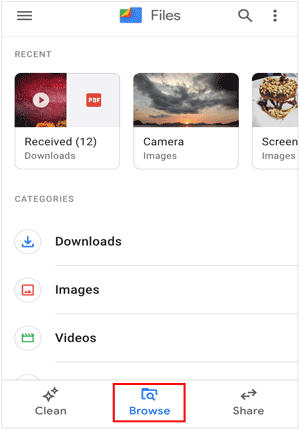
Um Dateien von einem Telefon auf ein USB-Laufwerk zu übertragen, können Sie Ihren Computer als Transitpunkt verwenden. Auf diese Weise benötigen Sie lediglich ein USB-Kabel für Ihr Android-Gerät und können mit der Übertragung beginnen.
Schritt 1: Schließen Sie Ihren USB-Stick an Ihren Computer an und verbinden Sie Ihr Android-Gerät über ein Datenkabel mit dem Computer.
Schritt 2: Wählen Sie unter Android die Option „ Dateien übertragen “ oder „ MPT “ und greifen Sie auf dem Computer-Desktop auf Ihr USB-Laufwerk zu.
Schritt 3: Öffnen Sie Ihren Android-Ordner auf dem Computer und ziehen Sie die gewünschten Dateien per Drag & Drop von Ihrem Android-Telefon auf den USB-Stick. Bitte warten Sie geduldig auf die Übertragung.

Siehe auch: Mit dieser Anleitung können Sie Fotos nahtlos von einem Android-Telefon auf einen USB-Stick übertragen .
Wenn Ihr Flash-Laufwerk keinen Typ-C-Anschluss unterstützt und Sie ein drahtloses Übertragungstool benötigen, hilft Send Anywhere. Diese App eignet sich zur drahtlosen Dateiübertragung zwischen Geräten. Daher müssen Sie immer noch einen Computer als Medium verwenden, wenn Sie Dateien von Android auf einen USB-Stick übertragen möchten.
Schritt 1: Installieren Sie die App auf Ihrem Telefon, starten Sie sie und erteilen Sie die Berechtigungen.
Schritt 2: Wählen Sie die Dateien aus, die Sie senden möchten, und klicken Sie auf das Symbol „ Senden “. Öffnen Sie dann die Website „ https://send-anywhere.com/ “ auf Ihrem Computer.
Schritt 3: Geben Sie den Schlüssel in das Feld „ Empfangen “ ein und Sie erhalten die Dateien auf Ihrem Computer.
Schritt 4: Schließen Sie Ihr Flash-Laufwerk an den Computer an und verschieben Sie die Dateien, die Sie gerade erhalten haben, auf das Wechsellaufwerk.
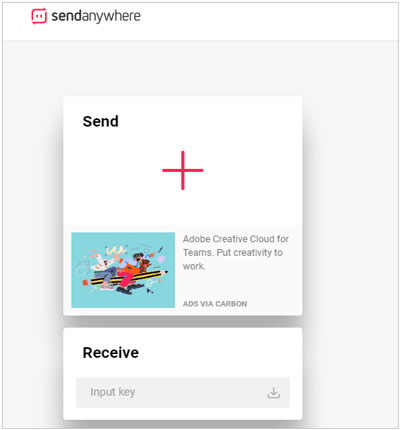
F1: Wie überprüfe ich, ob mein Android-Telefon USB On-The-Go (OTG) unterstützt?
Überprüfen Sie die technischen Daten oder das Benutzerhandbuch Ihres Telefons auf OTG-Unterstützung. Sie können auch versuchen, ein USB-Gerät über ein OTG-Kabel oder einen OTG-Adapter anzuschließen, um zu sehen, ob Ihr Telefon es erkennt.
F2: Welche Dateiformate sind mit USB-Sticks für Android kompatibel?
USB-Flash-Laufwerke unterstützen normalerweise gängige Dateiformate wie FAT32 und exFAT. Stellen Sie sicher, dass Ihre Dateien in kompatiblen Formaten vorliegen, um Probleme bei der Übertragung zu vermeiden.
F3: Kann ich einen USB-Hub verwenden, um mehrere USB-Geräte zur Dateiübertragung an mein Android-Telefon anzuschließen?
Ja, wenn Ihr Android-Gerät USB OTG unterstützt und der Hub kompatibel ist. Schließen Sie den USB-Hub an Ihr Telefon an und schließen Sie dann mehrere USB-Geräte an, einschließlich eines USB-Flash-Laufwerks.
F4: Welche Sicherheitsaspekte sollte ich bei Dateiübertragungen beachten?
Seien Sie vorsichtig bei sensiblen Daten. Verwenden Sie sichere Verbindungen, erwägen Sie die Verschlüsselung vertraulicher Dateien und achten Sie bei der Verwendung von Dateiübertragungs-Apps auf die App-Berechtigungen.
Die Vielseitigkeit der Dateiübertragungsmethoden von Android auf USB-Sticks ermöglicht Ihnen eine effiziente Datenverwaltung. Von der unverzichtbaren Rolle von USB-OTG bis hin zur Vielseitigkeit drahtloser Alternativen und manueller Übertragungen bietet jede Methode eine einzigartige Lösung für die gemeinsame Herausforderung, Daten effektiv zu verwalten.
Wenn Sie mehr Dateitypen übertragen und Ihre Android-Dateien bequem auf Ihrem Computer verwalten möchten, können Sie die Dateiverwaltungssoftware Samsung Messages Backup auswählen. Damit können Sie die Dateien übertragen, die Sie in Ihren internen Android-Ordnern nicht sehen können. Probieren Sie es aus, wenn Sie möchten.
In Verbindung stehende Artikel
So übertragen Sie Kontakte reibungslos vom iPad auf Android | 6 weise Methoden
Steuern Sie Android bequem vom PC aus | 7 leistungsstarke Tools
So finden Sie den Android-Papierkorb und stellen gelöschte Dateien einfach wieder her
6 Möglichkeiten, Dateien über WLAN von Android auf den PC zu übertragen [Neue Anleitung]
So übertragen Sie Fotos auf 5 schnelle Arten vom Mac auf Android
Übertragen Sie SIM-Kartendaten mühelos und ohne Datenverlust auf den Computer
Urheberrecht © samsung-messages-backup.com Alle Rechte vorbehalten.